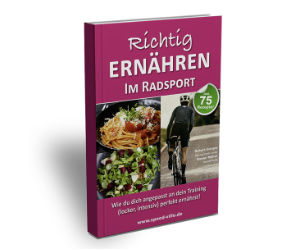Wie bekomme ich meine Trainingseinheiten eigentlich von TrainingPeaks nach Zwift exportiert?
Oder:
Wie kann ich meine Workouts von TrainingPeaks (Basic Version ist bei unserem Coaching gratis inkl.) auch dann in Zwift sehen, wenn ich an Tagen trainieren kann, die vielleicht nicht zum Trainingsplan passen? (Manchmal kann man ja nicht immer zu 100% taggenau dem Plan folgen, da Familie, Beruf & Co. hin und wieder dazwischenfunken…)
TrainingPeaks nach Zwift Export
Diese zwei Fragen bekommen Coach Philipp Diegner und ich wirklich sehr, sehr oft gestellt.
Zeit für uns, dazu mal ein kurzes und knackiges How-To-Video auf unserem Youtube-Kanal zu machen.
Was musst du also beachten, wenn du deine Trainingseinheiten von TrainingPeaks nach Zwift exportieren möchtest?
Folge uns auf Youtube & verpasse keine Videos mehr!
In regelmäßigen Abständen veröffentlichen wir nützliche und v.a. GRATIS Coaching- und Analysevideos aus der Welt des Radsports auf unserem Youtube Kanal.
Verpasse keine weiteren Folgen und abonniere jetzt 100,00% gratis unseren schnell wachsenden Channel (hier direkt abonnieren!)
So kannst du deine Workouts IMMER von TrainingPeaks nach Zwift exportieren!
Hier wie gewohnt die Zeitstempel der wichtigsten Passagen aus dem Video…
[0:35] So simpel bekommst du deinen TrainingPeaks Account mit Zwift verbunden
- einloggen in Zwift
- in „Settings“ gehen
- zum Unterpunkt „Connections“ gehen
- nun Zwift mit TrainingPeaks verbinden
[0:45] wichtiger Hinweis: Über diese Verbindung seht ihr per Automatismus immer die jeweiligen Trainingseinheiten von TrainingPeaks automatisch in Zwift im Bereich Training unter dem Ordner „TrainingPeaks Custom Workouts„
Wenn ihr aber nun aus privaten, beruflichen oder sonstigen Gründen NICHT in der Lage seid, am eigentlich vorgesehenen Tag zu trainieren, dann könnt ihr die jeweilige Trainingseinheit wie folgt manuell in Zwift exportieren und IMMER dann fahren, wann ihr möchtet.
Das geht wie folgt:
.ZWO Datei aus TrainingPeaks exportieren
[1:20] So kannst du deine Einheiten von TrainingPeaks in Zwift exportieren…
- gehe zur jeweiligen Einheit und wähle „Export Workout File“
- wählt den Dateityp .zwo
- ladet die Datei auf euren Rechner runter
- schiebt diese Datei nun in: Dokumente > Zwift > Workouts > numerischer Unterordner
[3:55] In Zwift (Programm zwischenzeitlich unbedingt neu laden) werdet ihr die eben beschriebene Einheit im Ordner Training > Custom Workouts vorfinden.
Fertig!
Du kannst nun die Einheit auf deinem Rollentrainer (präferiert Smart-Rollentrainer) abfahren und durch strukturiertes Training richtig Gas geben :-)
Erziele schneller Resultate mit unserem exzellenten Coaching…
…statt deine wertvolle Zeit beim rumprobieren zu verplempern
Lass dich von Elite-Coach Philipp Diegner & Team mit Struktur fit machen & erziele bessere Ergebnisse beim Ötzi und Co.! Mehr Infos hier klicken!
Verbessere in der schnellstmöglichen Zeit deine Leistung (v.a. FTP und Ausdauer), OHNE deine Zeit beim langweiligen „Oldschool-Training“ zu verplempern…
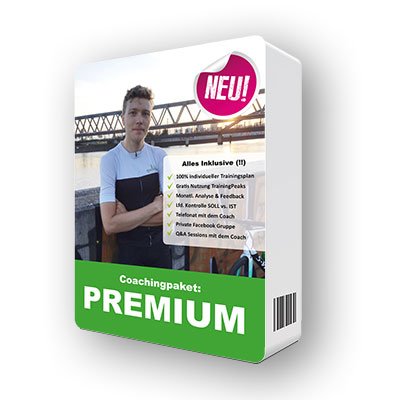
- ✅ inkl. unserer sehr beliebten, regelmäßigen Q&A Sessions
- ✅ inkl. Whattsapp Support (Premium)
- ✅ inkl. Analysen & Feedback
- ✅ inkl. detaillierten Pacingtipps für die Rennen & Marathons
- ✅ inkl. Analysen deiner Highlight-Events
- ✅ inkl. laufendem Abgleich SOLL vs. IST
Hinweis: Die Plätze sind begrenzt, beeile dich bevor die Coachingplätze alle vergeben sind!
>> Hier siehst du alle Infos & Details auf einen Blick!